Spis treści
W poprzednim artykule wspomniałem o sposobie dodania połączenia VPN Client w systemie Windows 8, 7 lub Vista. W tym artykule pokażę Wam sposób na skonfigurowanie połączenia VPN z miejscem pracy w systemie Windows 10.
Połączenie VPN (Virtual Private Network), daje możliwość bezpiecznego dostępu do zasobów komputera firmowego i sieci na odległość.
Ten samouczek zawiera szczegółowe instrukcje, jak skonfigurować połączenie klienta VPN w systemie Windows 10, aby połączyć się z miejscem pracy w firmie.
How to Add a VPN connection to your Workplace in Windows 10.
1. Ze strony Ustawienia  kliknij Sieć i Internet , OR, prawy przycisk myszy na Sieć ikonę na pasku zadań i wybrać Otwórz Ustawienia sieci i Internetu .
kliknij Sieć i Internet , OR, prawy przycisk myszy na Sieć ikonę na pasku zadań i wybrać Otwórz Ustawienia sieci i Internetu .
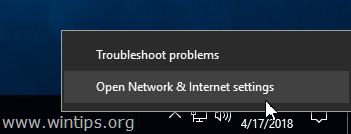
2. Kliknij VPN po lewej stronie, a następnie kliknij + aby dodać połączenie VPN.
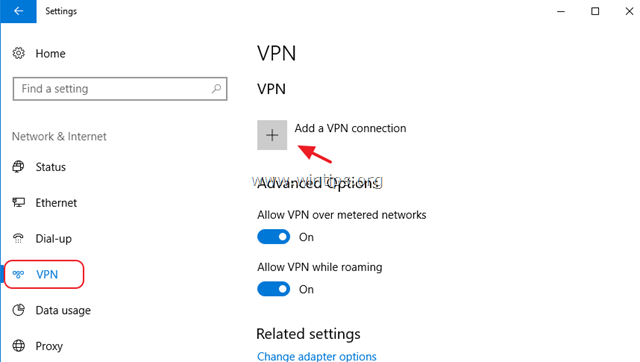
3. Na następnym ekranie wypełnij następujące informacje i kliknij Zapisz :
a. Dostawca VPN : Wybór Windows (wbudowany).
b. Nazwa połączenia : Wpisz przyjazną nazwę dla połączenia VPN (np. "VPN_OFFICE").
c. Nazwa lub adres serwera : Wpisz publiczny adres IP lub nazwę serwera VPN.
d. Typ VPN : Użyj strzałki w dół, aby wybrać typ połączenia VPN, którego używa Twoja firma {np. "Point to Point Tunneling Protocol (PPTP)"}.
e. Rodzaj informacji o logowaniu : Użyj strzałki rozwijanej i wybierz typ uwierzytelniania dla połączenia VPN. (np. "Nazwa użytkownika i hasło").
f. Nazwa użytkownika : W razie potrzeby wpisz swoją nazwę użytkownika VPN.
g. Hasło : W razie potrzeby wpisz swoje hasło VPN.
h. Sprawdź pole wyboru "Remember my sign-in info", jeśli chcesz zapisać swoje dane logowania do połączenia VPN, a następnie kliknij Zapisz
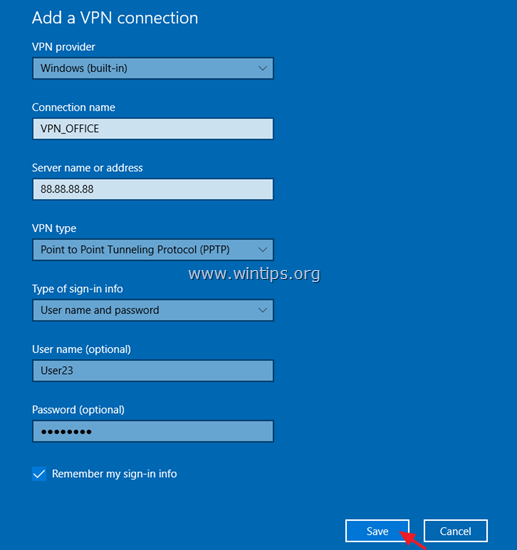
4. Po utworzeniu połączenia VPN, możesz połączyć się z miejscem pracy. Aby to zrobić, wybierz nowe połączenie VPN i kliknij Połącz .
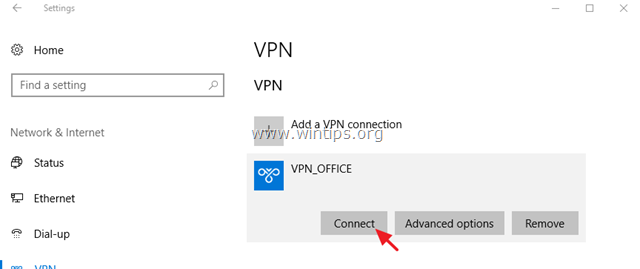
Aby zmodyfikować połączenie VPN.
Jeśli chcesz zmodyfikować właściwości połączenia VPN:
1. kliknij Opcje zaawansowane
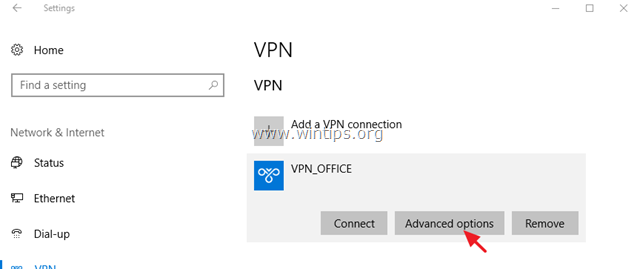
2. następnie kliknij przycisk Edytuj menu, aby zaktualizować ustawienia VPN (nazwa serwera, nazwa użytkownika, hasło itp.) lub określić ustawienia proxy VPN.
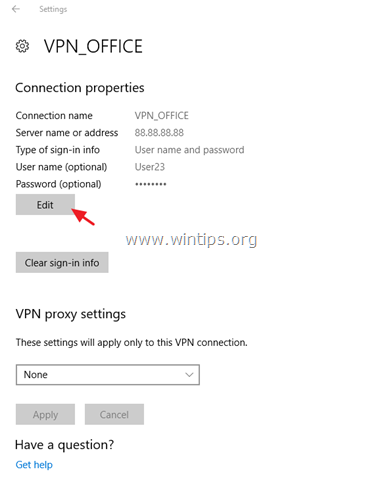
Opcjonalne ustawienia połączenia VPN.
1. jeśli nie chcesz łączyć się z VPN, podczas połączenia w sieci metrażowej lub w roamingu, wyłączyć się powiązanych przełączników.
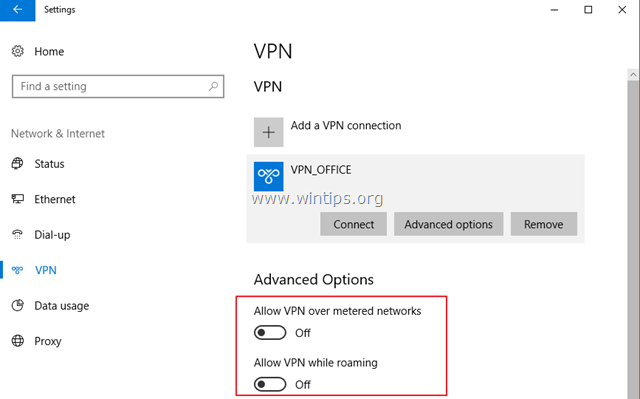
2. Jeśli chcesz mieć możliwość dostępu do Internetu, korzystając z własnej sieci lokalnej, podczas gdy Ty 'jesteś podłączony do VPN, to:
a. pod Powiązane ustawienia , wybierać Zmiana opcji adaptera .
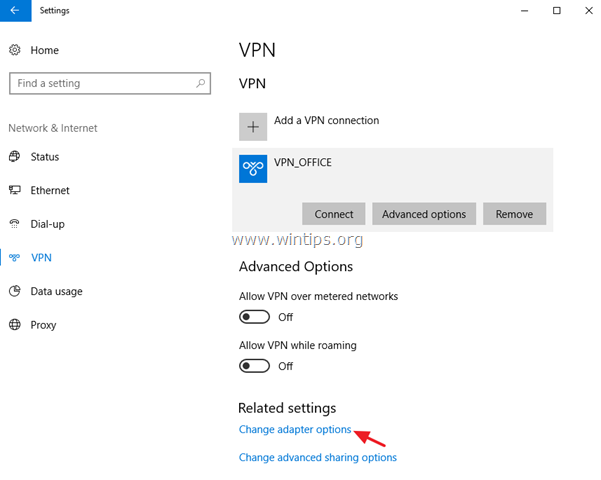
b. Prawy przycisk myszy na Połączenie VPN i wybrać Właściwości .
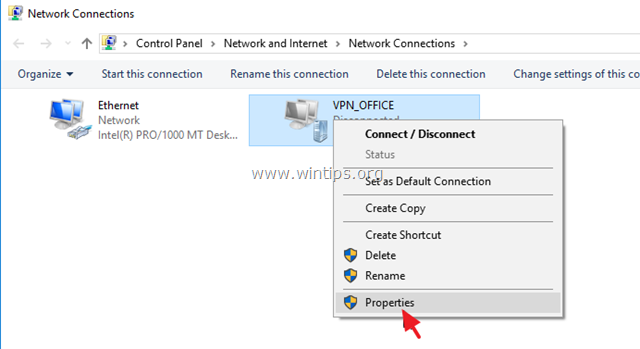
c. Na Tworzenie sieci zakładka, wybierz Protokół internetowy w wersji 4 (TCP/IPv4) i kliknąć Właściwości .
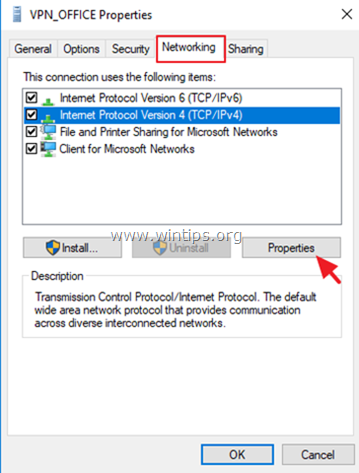
d. Kliknij Zaawansowane .
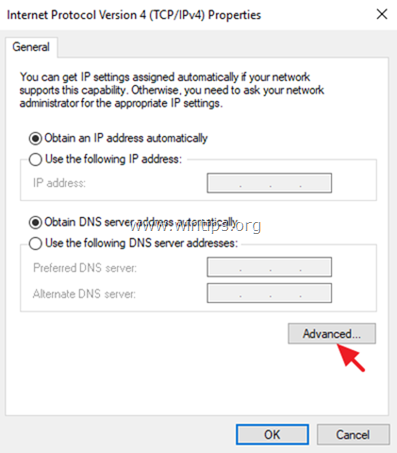
e. Usuń zaznaczenie the " Użyj domyślnej bramy w sieci zdalnej " i kliknij OK trzy (3) razy, aby zastosować zmiany i zamknąć wszystkie okna.

To wszystko! Daj mi znać, czy ten przewodnik pomógł Ci, zostawiając komentarz o swoim doświadczeniu. Proszę polubić i udostępnić ten przewodnik, aby pomóc innym.

Andy'ego Davisa
Blog administratora systemu o systemie Windows





